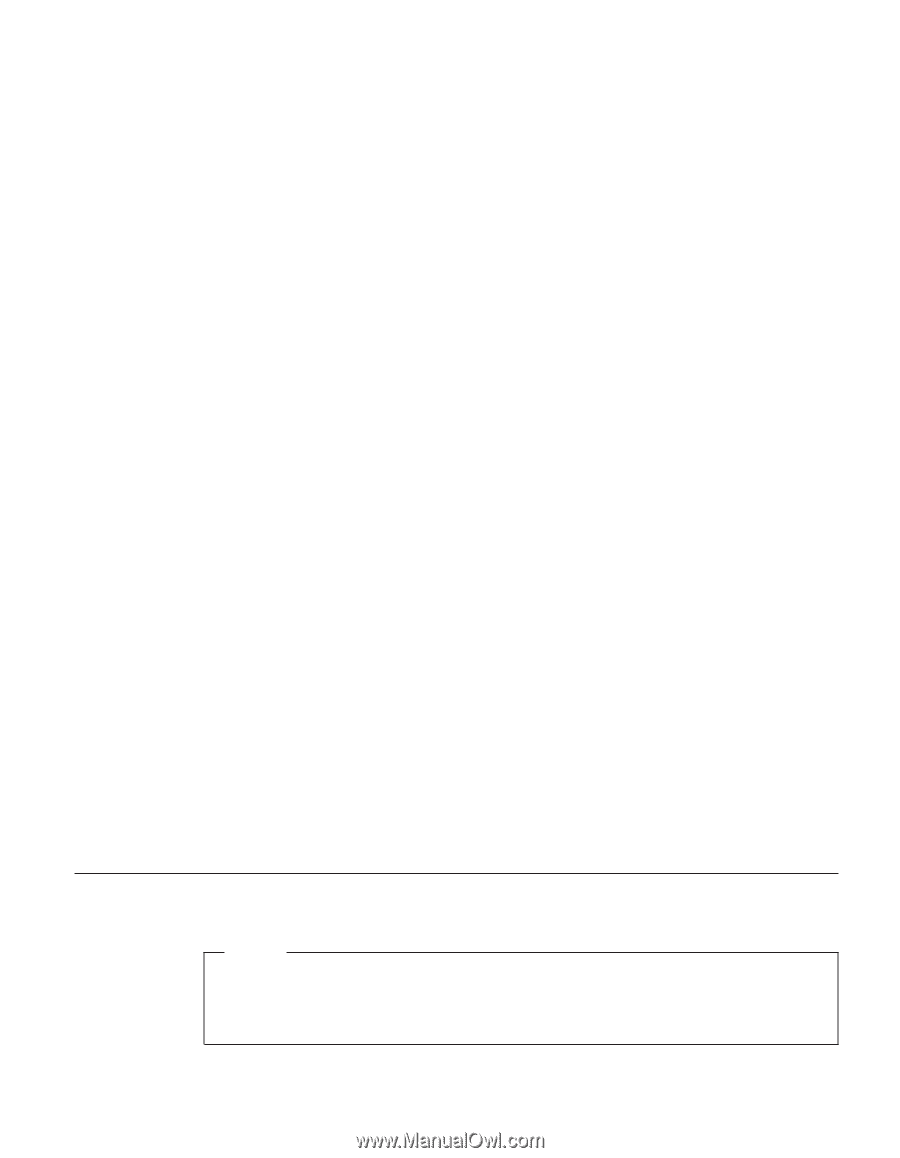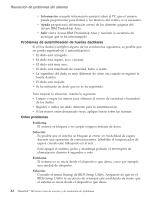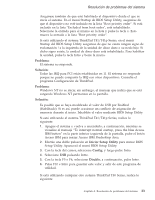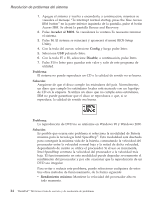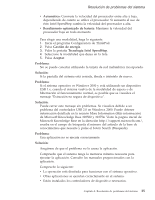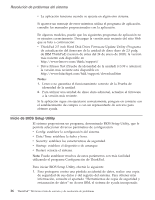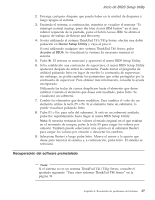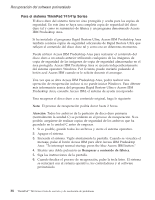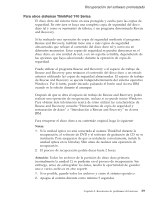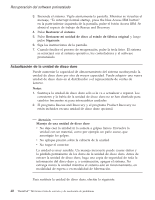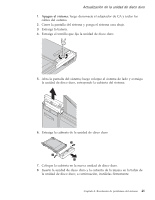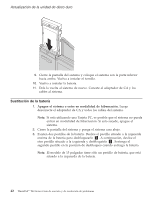Lenovo ThinkPad T40p (Spanish) Service and Troubleshooting guide for the Think - Page 59
Recuperación, software, preinstalado
 |
View all Lenovo ThinkPad T40p manuals
Add to My Manuals
Save this manual to your list of manuals |
Page 59 highlights
Inicio de BIOS Setup Utility 2. Extraiga cualquier disquete que pueda haber en la unidad de disquetes y luego apague el sistema. 3. Encienda el sistema; a continuación, mientras se visualice el mensaje "To interrupt normal startup, press the blue Access IBM button" en el área inferior izquierda de la pantalla, pulse el botón Access IBM. Se abrirá el espacio de trabajo de Rescue and Recovery. 4. Si está utilizando el sistema ThinkPad T41/T41p Series, efectúe una doble pulsación en Iniciar Setup Utility y vaya al paso 6. Si está utilizando cualquier otro sistema ThinkPad T40 Series, pulse Acceder al BIOS. Se visualizará la ventana Es necesario reiniciar el sistema. 5. Pulse Sí. El sistema se reiniciará y aparecerá el menú BIOS Setup Utility. 6. Si ha establecido una contraseña de supervisor, el menú BIOS Setup Utility aparecerá después de entrar la contraseña. Puede iniciar el programa de utilidad pulsando Intro en lugar de escribir la contraseña de supervisor; sin embargo, no podrá cambiar los parámetros que estén protegidos por la contraseña de supervisor. Para obtener más información, consulte la ayuda incorporada. Utilizando las teclas de cursor, desplácese hasta el elemento que desee cambiar. Cuando el elemento que desee esté resaltado, pulse Intro. Se visualizará un submenú. 7. Cambie los elementos que desee modificar. Para cambiar el valor de un elemento, utilice la tecla F5 o F6. Si el elemento tiene un submenú, lo puede visualizar pulsando Intro. 8. Pulse F3 o Esc para salir del submenú. Si está en un submenú anidado, pulse Esc repetidamente hasta llegar al menú BIOS Setup Utility. Nota: Si necesita restaurar los valores al estado original en el que estaban en el momento de compra, pulse la tecla F9 para cargar los valores por omisión. También puede seleccionar una opción en el submenú Restart para cargar los valores por omisión o descartar los cambios. 9. Seleccione Restart y luego pulse Intro. Mueva el cursor a la opción que desee para reiniciar el sistema y, a continuación, pulse Intro. El sistema se reiniciará. Recuperación del software preinstalado Nota: Si el sistema no es un sistema ThinkPad T41/T41p Series, consulte el apartado siguiente: "Para otros sistemas ThinkPad T40 Series" en la página 39. Capítulo 2. Resolución de problemas del sistema 37